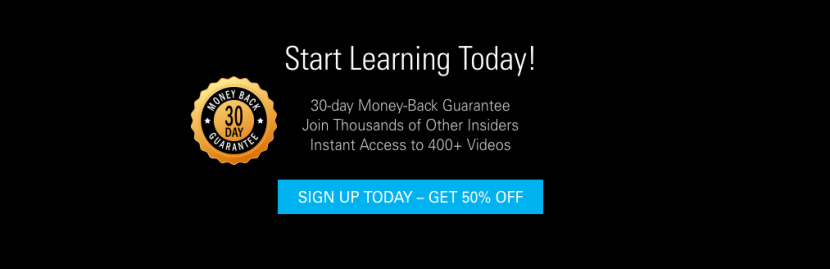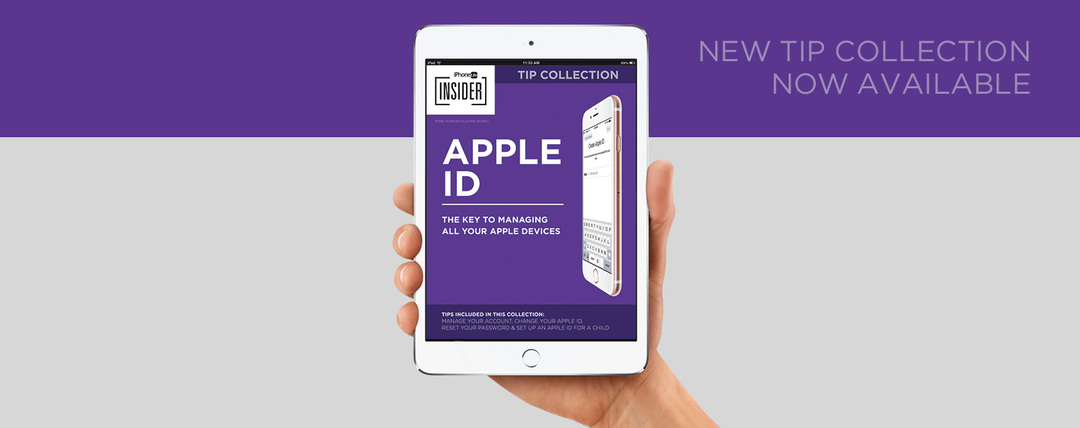
Večina vsega, kar počnete na svojem iPhoneu, se osredotoča na vaš Apple ID. Vaš račun Apple ID vam omogoča dostop do iCloud, iMessage in Facetime. To je tudi tisto, kar vam omogoča nakupe v App Store, iBooks Store in iTunes Store. Ker je vaš Apple ID tako pomemben za nemoteno delovanje celotnega Applovega ekosistema, smo pripravili super zbirka video nasvetov za Apple ID, ki vam bodo olajšali nastavitev in upravljanje vašega Apple ID-ja račun.
Naše zbirke videonamigov so ena izmed mnogih naših izjemno koristnih prednosti Naročnina na iPhone Life Insider. Ko se prijavite, boste dobite takojšen dostop do te zbirke in še veliko drugih funkcij, ki jih bom pregledal spodaj. S to objavo boste dobili kratek pregled z enim izjemnim videonamigom iz zbirke, ki vam bo pomagal obvladati svoj račun Apple ID. Tukaj so naši bistveni nasveti za nastavitev in upravljanje vašega računa Apple ID na iPhone ali iPad.
The iPhone Life Insider Program je vaš vir vsega, kar morate vedeti o svojem iPhone, iPad, Apple TV in Apple Watch. Od poglobljenih vodnikov do dostopa do tehnične pomoči ena na ena z Ask an Editor, je naročnina na iPhone Life Insider najboljši vir, ki ste ga vedno potrebovali, da se naučite uporabljati Apple ekosistem. Tukaj je kratek seznam vsega, kar je vključeno v vašo naročnino, nato pa vam bom spodaj predstavil zbirko Apple ID.
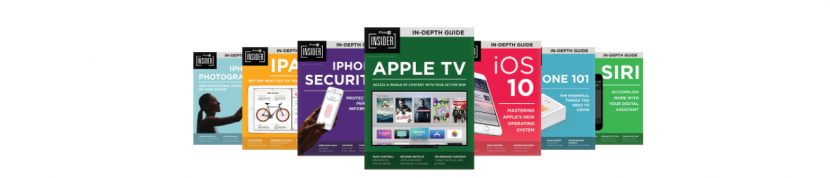
- • 1-minutni video namig vsak dan
- • Poglobljene video vadnice
- • Neomejen dostop do vsake številke revije iPhone Life Magazine
- • Arhiv več kot 800 nasvetov in videoposnetkov
- • iPhone Life Magazine na vašem iPhoneu, iPadu in računalniku
- • Vprašajte urednika
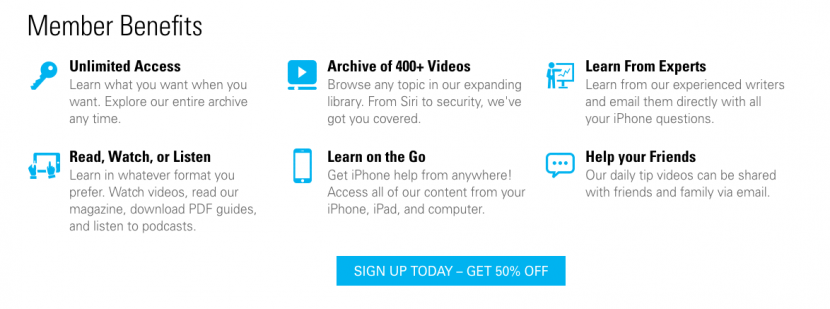
Obvladajte svoj račun Apple ID z našo najnovejšo zbirko!
Z iOS 10.3 je Apple zelo olajšal dostop do vseh podatkov vašega računa Apple ID v aplikaciji Nastavitve. Moj najljubši nasvet iz naše zbirke Apple ID je Kako nastaviti Apple ID za otroka. Nekajkrat sem posodobil naš članek na to temo in ugotovil, da veliko ljudi želi ugotoviti, kako to storiti.
- Če imate iOS 10.2 ali starejšo različico, odprete Nastavitve in izberete iCloud. Nato izberite Družina.
- Če pa imate iOS 10.3 ali novejši, odprete Nastavitve in na vrhu izberete svoje ime. Nato izberite Družinska skupna raba.
Od tam so koraki enaki:
- Dotaknite se Ustvari Apple ID za otroka.
- Sledite korakom na zaslonu, da nastavite otrokov Apple ID.
- Zgornji videoposnetek obravnava vsak del korak za korakom.
Izvolite! Zdaj ima vaš otrok svoj račun Apple ID.
Drugi videonasveti za račun Apple ID, ki jih boste našli v naši najnovejši zbirki, vključujejo:
- Kako prenehati prejemati iMessages na Macu
- Kako spremeniti svoj Apple ID
- Kako upravljati svoj račun Apple ID v nastavitvah
- Kako ponastaviti geslo, če ste pozabili svoj Apple ID
In še nekaj, kar vas bo skupaj naučilo vseh orodij, ki jih potrebujete za enostavno upravljanje računa Apple ID v prihodnjih letih.
Pridružite se iPhone Life Insider Zdaj za takojšen dostop do te zbirke in še veliko več
Z našim 30-dnevnim jamstvom vračila denarja se lahko pridružite iPhone Life Insider in ugotovite, ali je pravi za vas. Na Insider prihaja veliko velikih in majhnih sprememb, zato je pravi čas, da se prijavite in poskusite, kaj je zdaj (kar je super) in kaj prihaja (še bolj super); Ne morem reči več, sicer bo naš spletni fant mislil, da mu kradem grmenje. Toda dovolj je, da povemo, da bo vaše že tako odlično članstvo postalo še boljše, lažje za krmarjenje in v pomoč pri vašem nadaljnjem prizadevanju, da obvladate svoj iPhone. Pridružite se še danes in pridobite 50% popust!